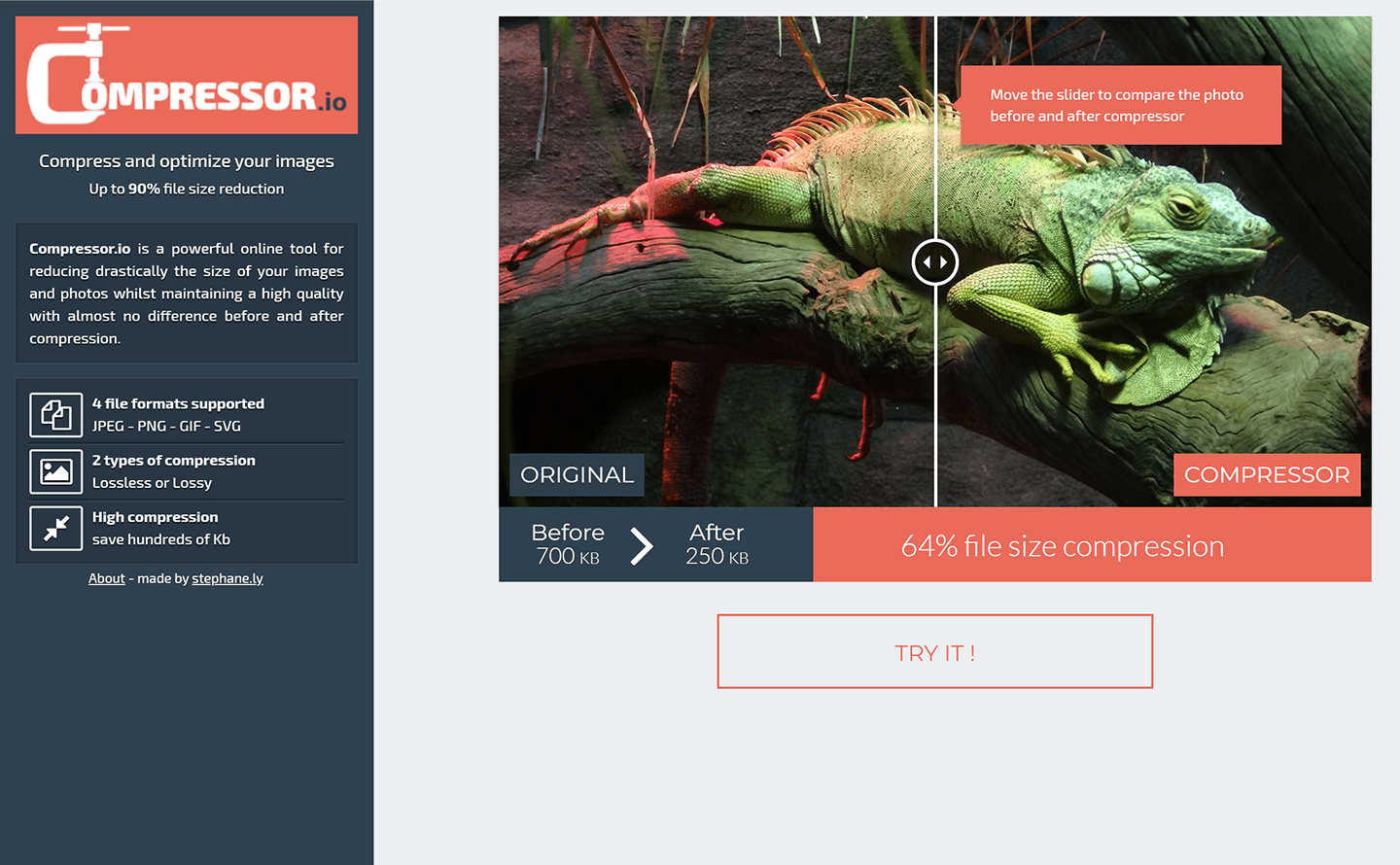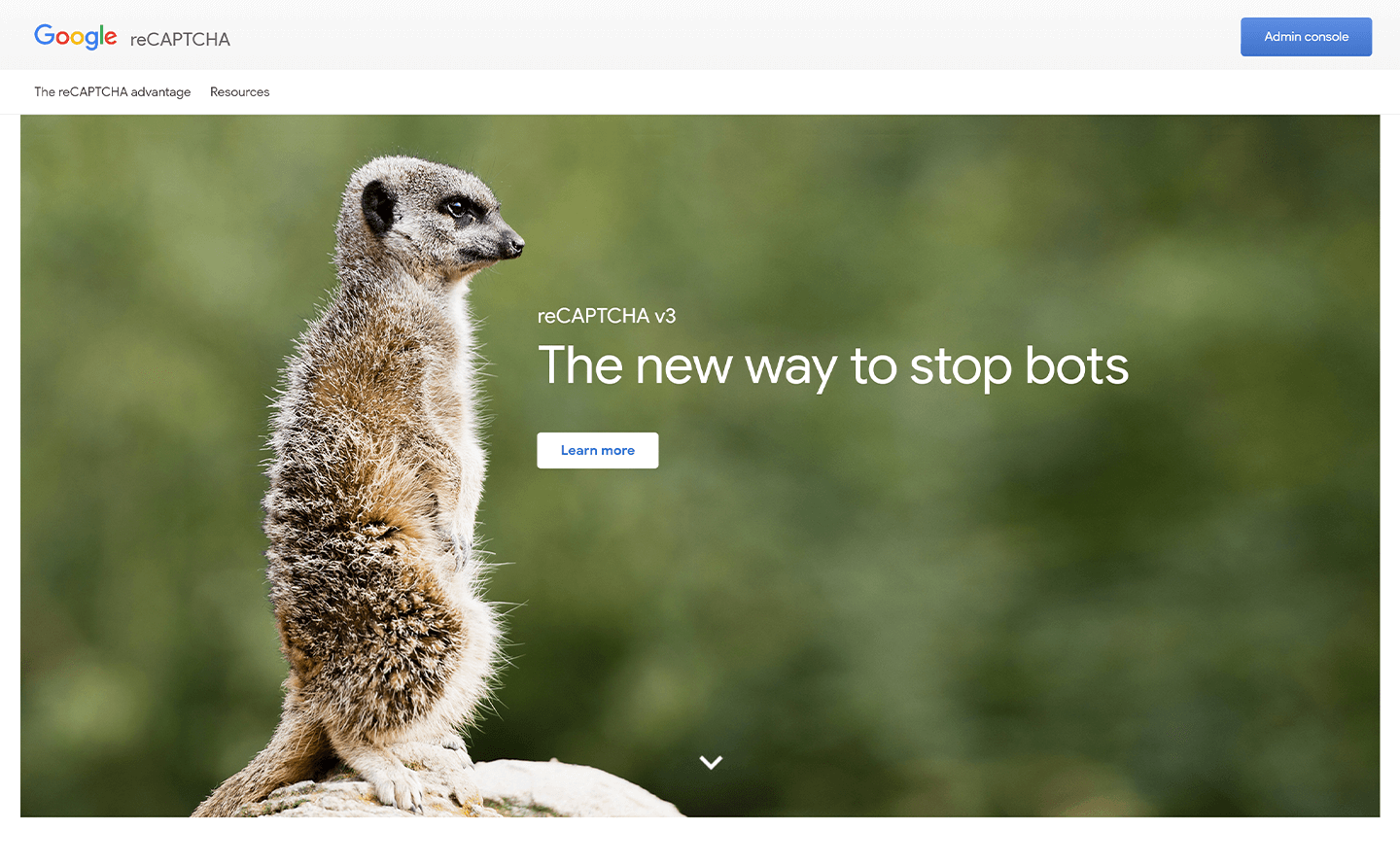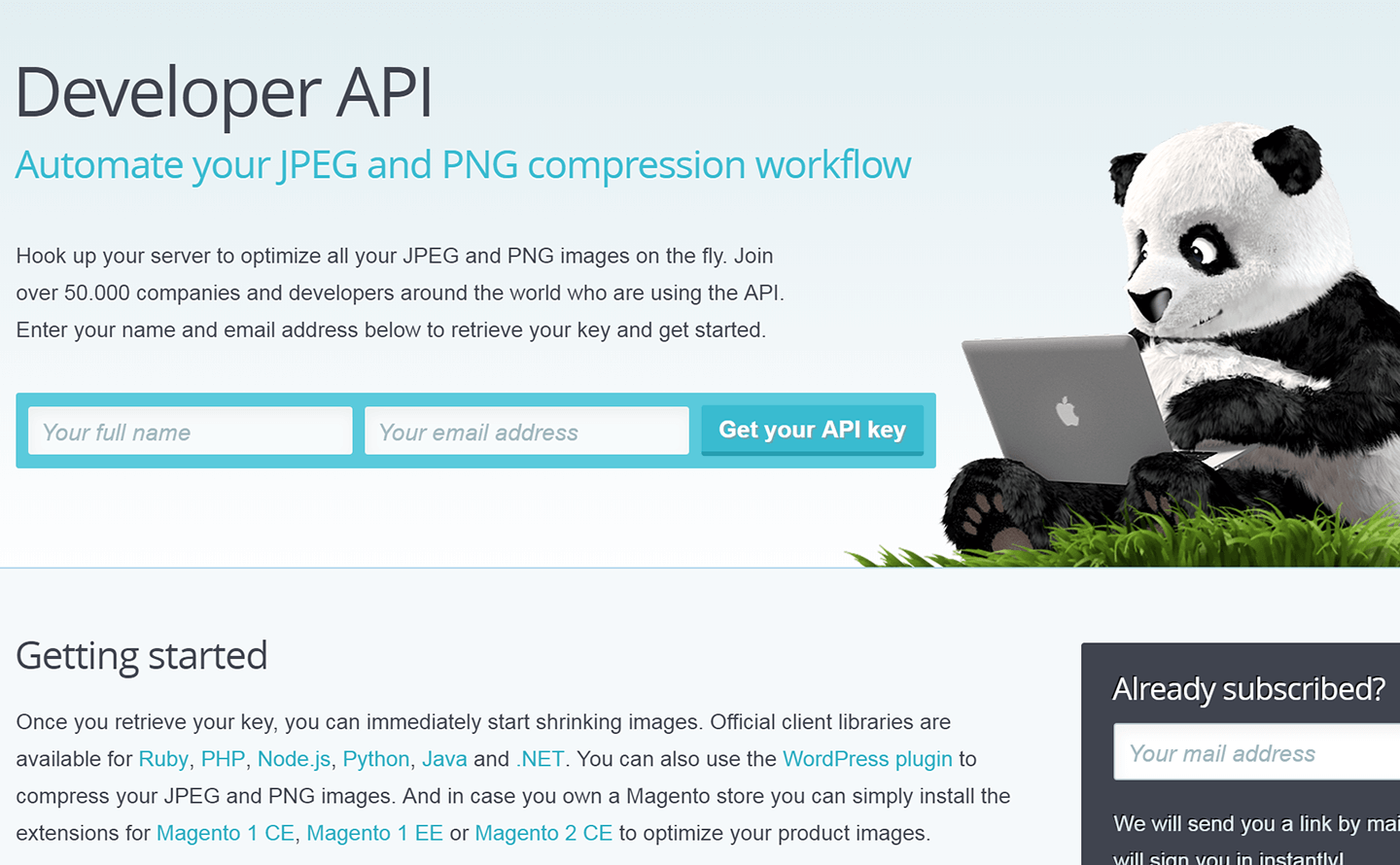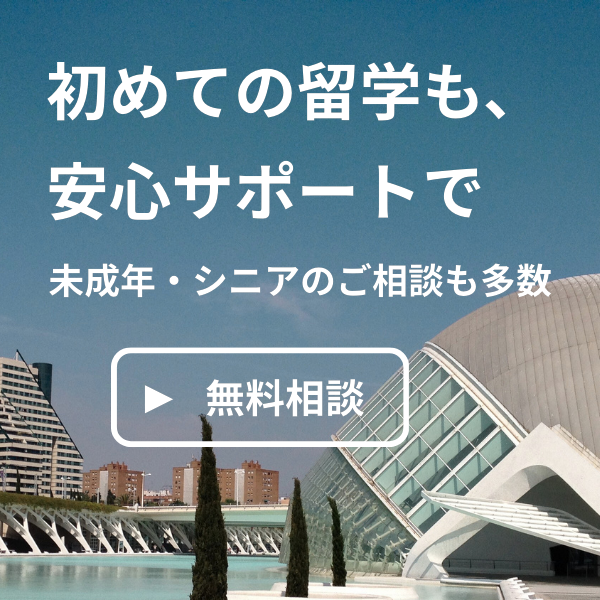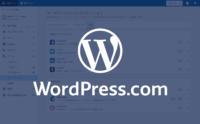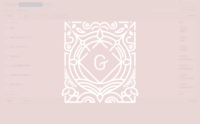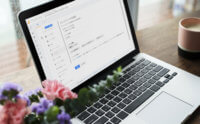Chromeインストール方法
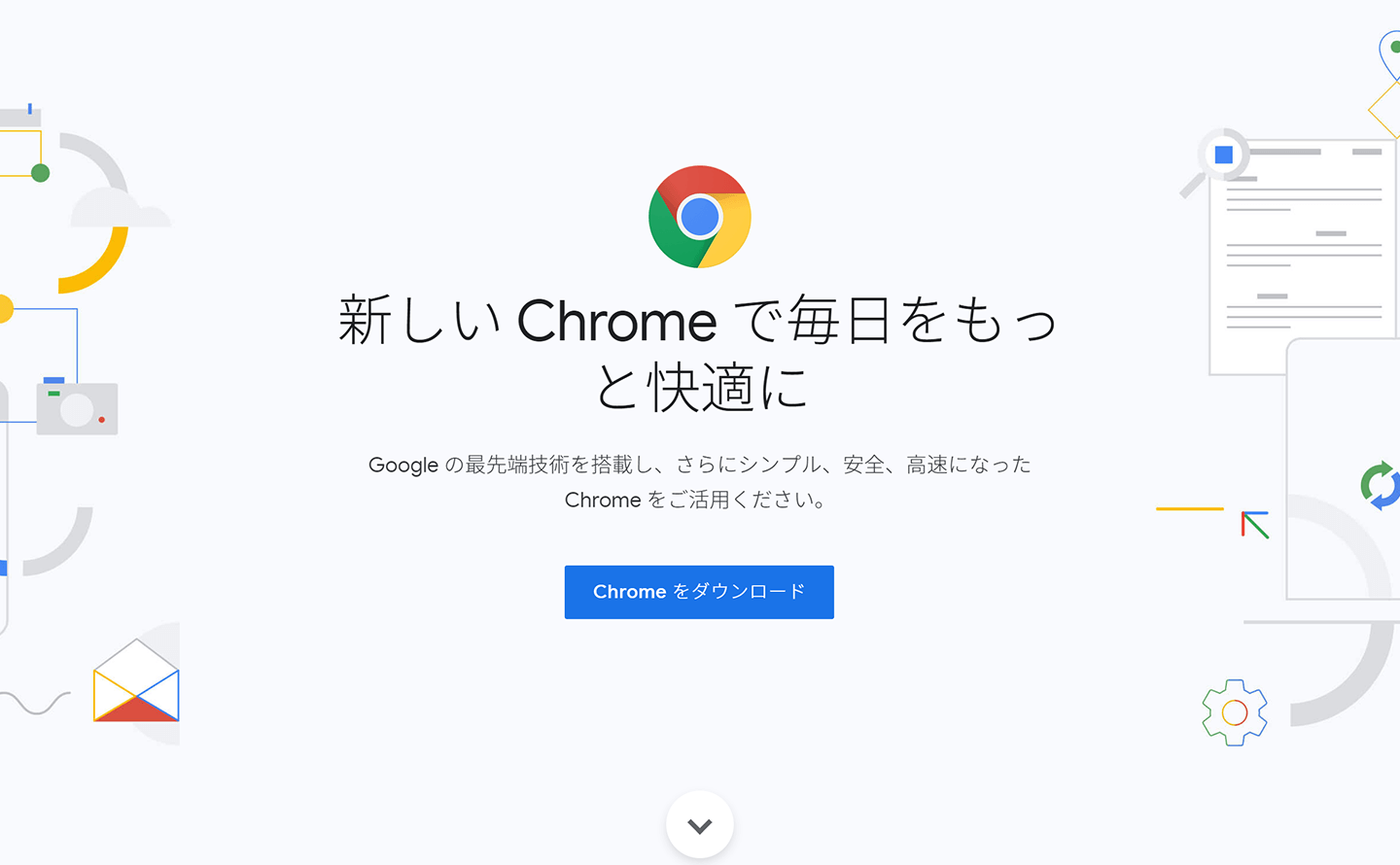
ブラウザとは、ネットを閲覧するためのソフトです。
使用している端末によって既定ブラウザの違いがあります。
Windowsの既定ブラウザはInternet Explorer(IE)やEdge。
Mac、iPhoneやiPadは既定ブラウザはSafari。
AndroidはChrome。
既定ブラウザを利用している方が多いと思いますが、PCにGoogle製のブラウザChrome(クローム)をダウンロードする方法をご紹介します。
Google Chromeにアクセスします。
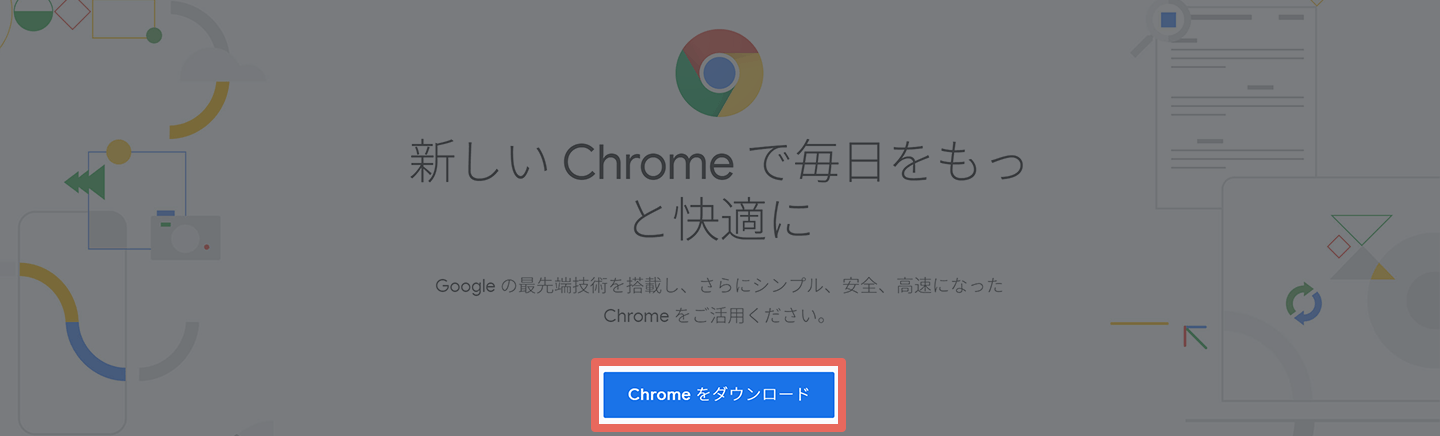
「Chromeをダウンロード」をクリック。
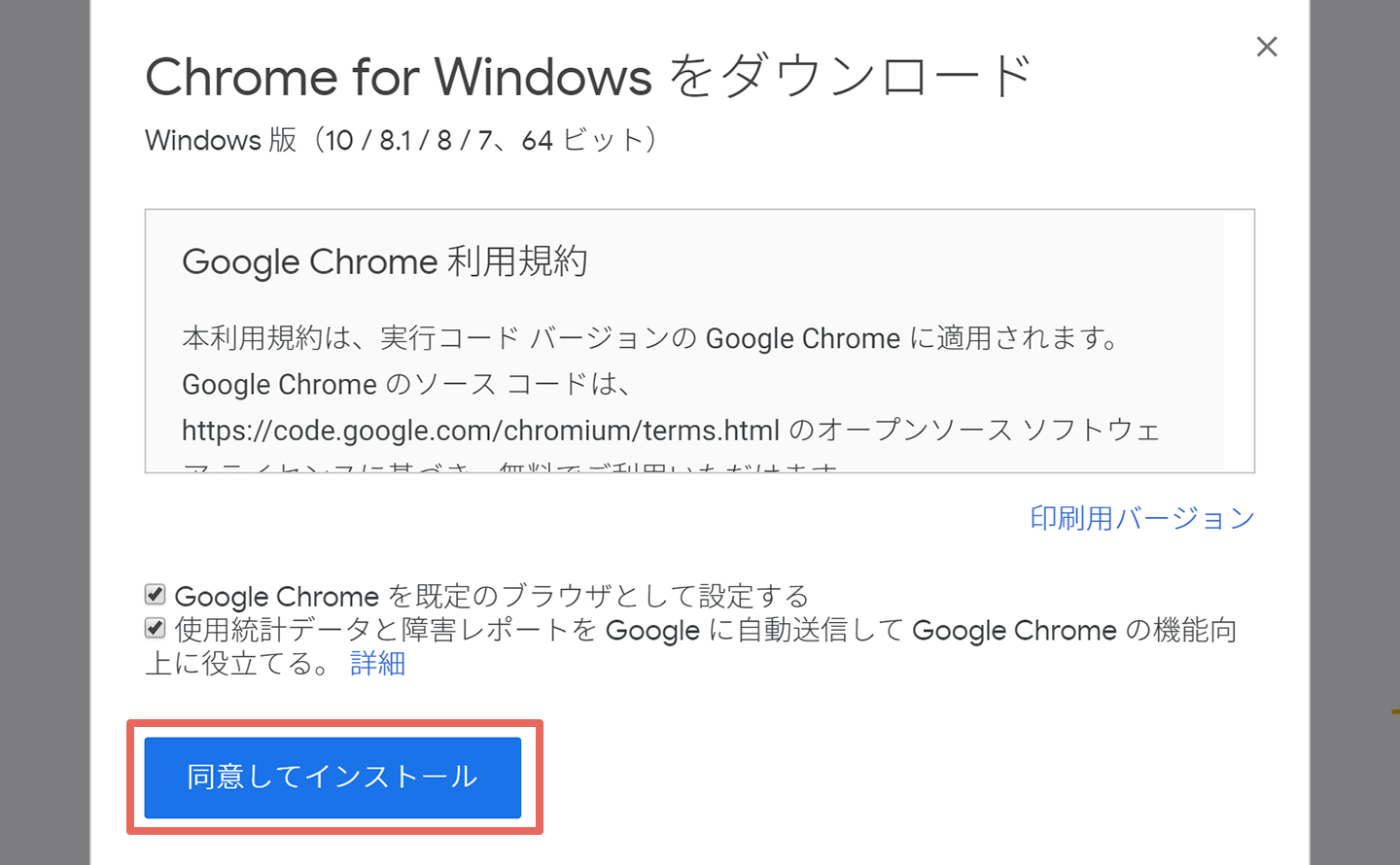
Google chromeの利用規約が表示されます。
規約の下に
「Google Chromeを既定のブラウザとして設定する」
のチェックが入っていますが、特にInternet Explorer(IE)を利用している方は、チェックを外さずに進めて下さい。
IEの最終バージョンは11です。
現時点ではIE11のサポートは切れていませんが、技術面や安全に使用できるようにアップデートが行われていなことから、利用し続けることを避け、最新技術を表現できるブラウザへの移行を進めています。
Microsoft Edgeに移行してほしいということだと思いますが、Windows10からでしかEdgeは利用できませんので、Chromeを使用しましょう。
「同意してインストール」をクリックします。
ダウンロードが始まりますので、Windowsの方は必ず、ZIPファイルをダブルクリックし解凍して下さい。
画像に従いインストールしましょう。
インストールが完了しましたら、Chromeアイコンをダブルクリックし立ち上げ(開く)、下記の画面が表示されましたら、インストール完了です。
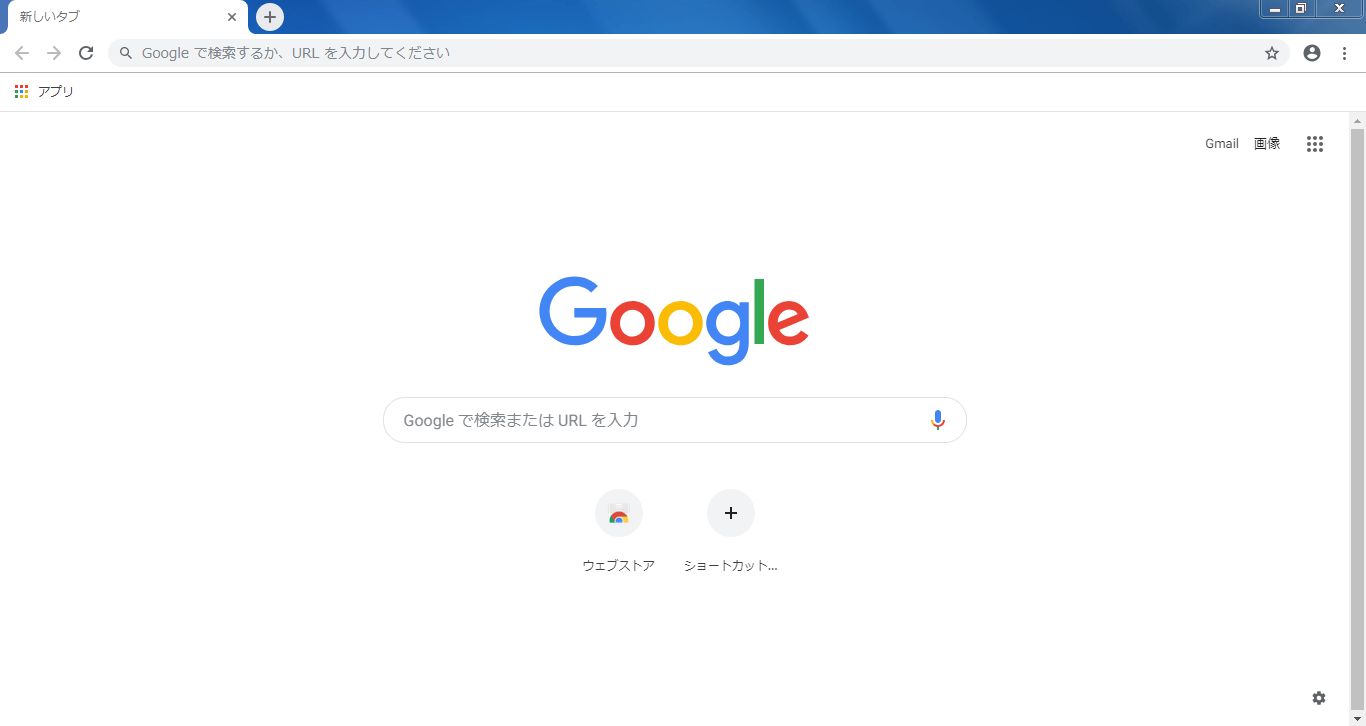
お疲れ様でした!
*GoogleおよびGoogleのロゴはGoogle LLCの登録商標であり、許可を得て使用しています。